如何在Windows 11中更改设备使用选项
大家好,我们又见面了啊~本文《如何在Windows 11中更改设备使用选项》的内容中将会涉及到等等。如果你正在学习文章相关知识,欢迎关注我,以后会给大家带来更多文章相关文章,希望我们能一起进步!下面就开始本文的正式内容~
Windows 11 使用户可以灵活地更改设备使用选项以满足自己的需求。 如果您跳过了初始 Windows 设置并想要更改设备使用设置,本文介绍了更改设备使用选项的两种方法:使用系统设置和 reg 文件。
在深入研究之前,我们先看看什么是设备使用选项以及它们如何影响您的 Windows 体验。
推荐;如何修复Windows PC启动进入BIOS
Windows 上的设备使用选项是什么?
设备使用选项允许您通过设置广告显示方式的首选项来自定义您的 Windows 体验。 Microsoft 还为您提供提示和建议以及个性化建议。 根据您的选择,Windows 为您提供不同类型的信息和服务。
以下介绍了如何使用设备获取提示、广告和 Microsoft 建议。
- Gaming: Windows 显示有关热门游戏和即将发布的版本的提示和建议。
- Family家庭: 如果您计划与家庭成员一起使用设备,此功能允许每个家庭成员拥有自己的个人资料。 此外,自定义安全设置并与家人联系。
- 创造力: 此选项提供有关如何制作将创意变为现实的视频和照片的提示。
- 学校: 选择此选项可以获得作为学生的最佳 Windows 体验。 Windows 提供了生产力技巧、组织工具以及用于记笔记、撰写论文和项目协作的协作功能。
- 娱乐: 此选项提供有关观看视频、浏览网页、连接社交媒体等的应用程序和服务的提示。
- 商业: 您想使用您的设备工作吗? 通过此选项,Windows 提供有关管理业务、跟踪费用和提供客户服务的提示。
现在您已经知道什么是设备使用选项,下面介绍如何在 Windows 中更改它们。
1. 使用 Windows 设置
在 Windows 上更改设备使用选项非常简单。 有两种方法可以做到这一点 – 使用系统设置或通过 reg 文件。 首先,让我们看看如何使用 Windows 设置更改设备使用选项。
要开始使用,请按 Win + I 在你的键盘上。 这将打开系统设置。 在左侧边栏中,单击 Personalisation个性化 标签。 在右窗格中向下滚动并单击 Device usage设备使用情况.
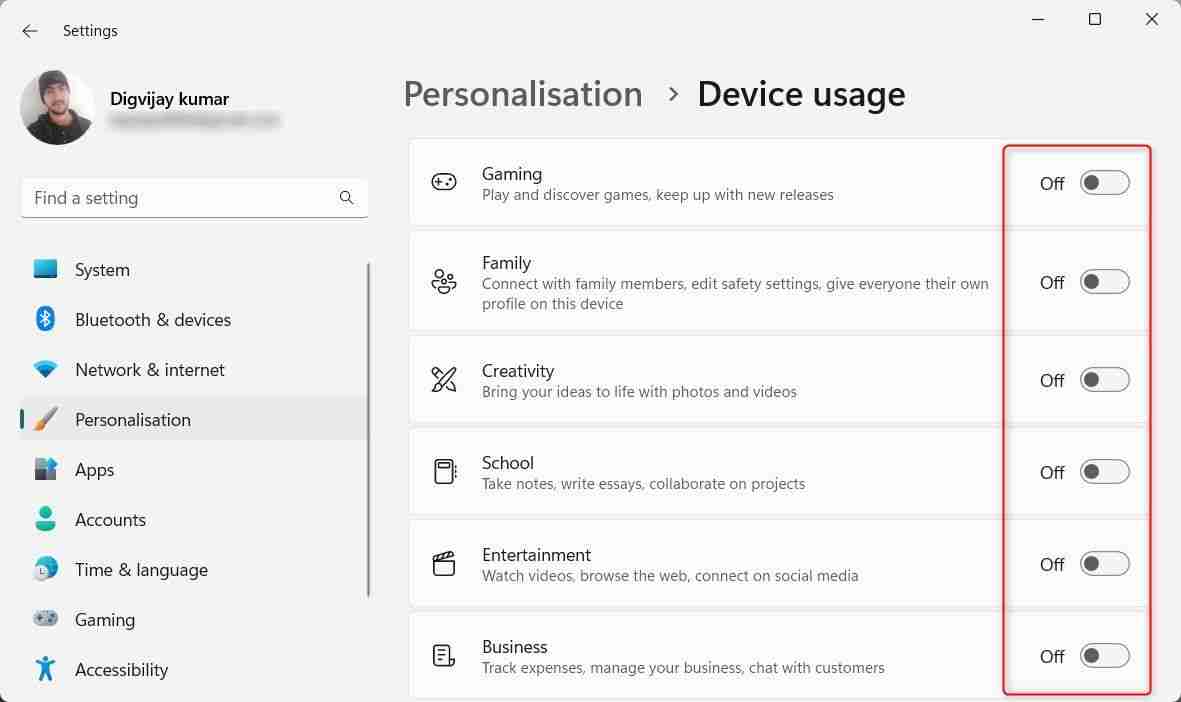
在下一页上,查找您首选的设备使用选项并将其打开。
2.使用REG文件
如果您无法打开“系统设置”窗口或者它不起作用,请改用 reg 文件。 reg 文件是一个注册表项文件,可帮助您调整 Windows 设置。
游戏设备使用选项
要为所需的设备使用选项创建 reg 文件,请打开记事本并复制粘贴以下内容:
WindowsRegistryEditorVersion 5.00
[HKEY_CURRENT_USER\Software\Microsoft\Windows\CurrentVersion\CloudExperienceHost\Intent\gaming]
“Intent”=dword:00000001
“Priority”=dword:00000000
[HKEY_CURRENT_USER\Software\Microsoft\Windows\CurrentVersion\CloudExperienceHost\Intent\OffDeviceConsent]
“accepted”=dword:00000001
现在点击 文件 菜单并选择 另存为 从选项列表。 选择 全部文件 来自 另存为类型 下拉菜单并将其保存为 .reg 扩展到您的桌面。
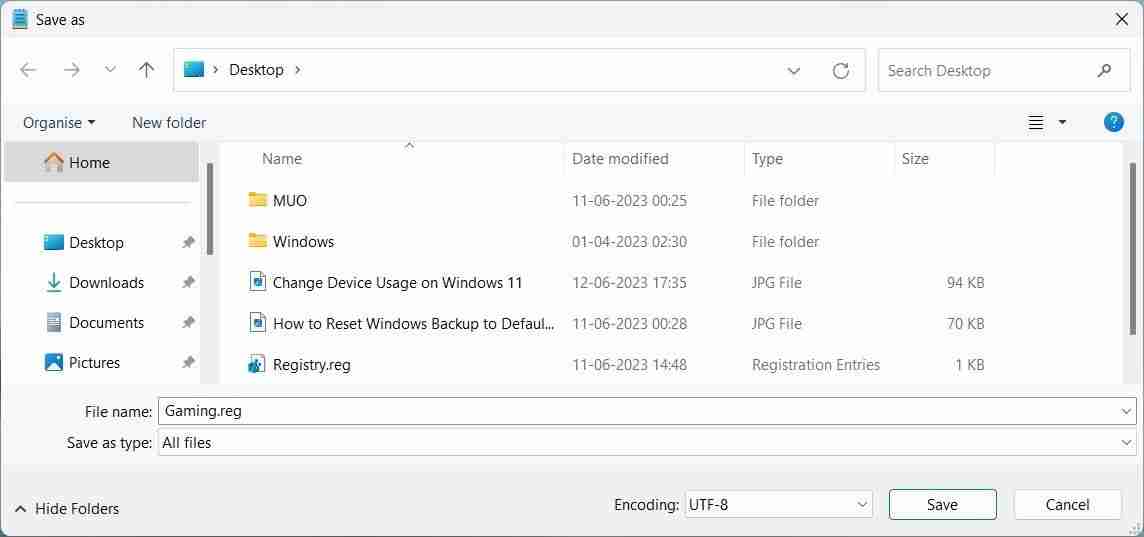
要应用设置,请双击 reg 文件。 这将打开游戏的设备使用选项。
如果您想关闭此选项,请创建一个新的 reg 文件并粘贴以下内容:
WindowsRegistryEditorVersion 5.00
[HKEY_CURRENT_USER\Software\Microsoft\Windows\CurrentVersion\CloudExperienceHost\Intent\gaming]
“Intent”=dword:00000000
现在将其保存为 .reg 扩展名如上,双击应用。
要打开其他类别的设备使用选项,请使用相应的代码创建单独的 reg 文件,然后以相同的方式应用它们。 以下是每个 .reg 文件内容的列表:
家庭设备使用选项
对于家庭选项:
WindowsRegistryEditorVersion 5.00
[HKEY_CURRENT_USER\Software\Microsoft\Windows\CurrentVersion\CloudExperienceHost\Intent\family]
“Intent”=dword:00000001
“Priority”=dword:00000000
[HKEY_CURRENT_USER\Software\Microsoft\Windows\CurrentVersion\CloudExperienceHost\Intent\OffDeviceConsent]
“accepted”=dword:00000001
创意设备使用选项
对于创意:
WindowsRegistryEditorVersion 5.00
[HKEY_CURRENT_USER\Software\Microsoft\Windows\CurrentVersion\CloudExperienceHost\Intent\creative]
“Intent”=dword:00000001
“Priority”=dword:00000000
[HKEY_CURRENT_USER\Software\Microsoft\Windows\CurrentVersion\CloudExperienceHost\Intent\OffDeviceConsent]
“accepted”=dword:00000001
学校设备使用选项
对于学校用途:
WindowsRegistryEditorVersion 5.00
[HKEY_CURRENT_USER\Software\Microsoft\Windows\CurrentVersion\CloudExperienceHost\Intent\schoolwork]
“Intent”=dword:00000001
“Priority”=dword:00000000
[HKEY_CURRENT_USER\Software\Microsoft\Windows\CurrentVersion\CloudExperienceHost\Intent\OffDeviceConsent]
“accepted”=dword:00000001
娱乐设备使用选项
如果您想要娱乐选项:
WindowsRegistryEditorVersion 5.00
[HKEY_CURRENT_USER\Software\Microsoft\Windows\CurrentVersion\CloudExperienceHost\Intent\entertainment]
“Intent”=dword:00000001
“Priority”=dword:00000000
[HKEY_CURRENT_USER\Software\Microsoft\Windows\CurrentVersion\CloudExperienceHost\Intent\OffDeviceConsent]
“accepted”=dword:00000001
商业设备使用选项
最后,对于事物的业务方面:
WindowsRegistryEditorVersion 5.00
[HKEY_CURRENT_USER\Software\Microsoft\Windows\CurrentVersion\CloudExperienceHost\Intent\business]
“Intent”=dword:00000001
“Priority”=dword:00000000
[HKEY_CURRENT_USER\Software\Microsoft\Windows\CurrentVersion\CloudExperienceHost\Intent\OffDeviceConsent]
“accepted”=dword:00000001
创建设备使用选项的 reg 文件后,双击应用。 现在当你打开系统 设置 > 个性化 > 设备使用,您应该会看到该选项已打开。
快速配置您设备的使用选项
通过正确的设备使用选项,Microsoft 将向您展示相关提示、广告和建议。 如果你是学生、演艺人员或企业主,你现在知道有两种方法可以更改 Windows 11 中的设备使用选项。
到这里,我们也就讲完了《如何在Windows 11中更改设备使用选项》的内容了。个人认为,基础知识的学习和巩固,是为了更好的将其运用到项目中,欢迎关注golang学习网公众号,带你了解更多关于的知识点!
 使用 Kotlin Coroutines 处理 Java 函数中的异常
使用 Kotlin Coroutines 处理 Java 函数中的异常
- 上一篇
- 使用 Kotlin Coroutines 处理 Java 函数中的异常
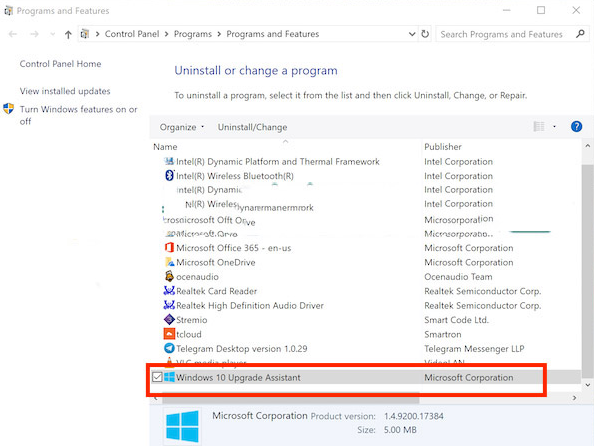
- 下一篇
- Windows10系统中upgrade文件能不能删除
-

- 文章 · 软件教程 | 1分钟前 | 漫画 登录入口 漫蛙 manwa.size 防走失链接
- manwa.size最新登录入口及防走失链接2026
- 405浏览 收藏
-

- 文章 · 软件教程 | 2分钟前 |
- 启信宝官网入口及网页链接大全
- 492浏览 收藏
-

- 文章 · 软件教程 | 4分钟前 |
- 51漫画网入口及阅读教程
- 345浏览 收藏
-

- 文章 · 软件教程 | 8分钟前 |
- QQ邮箱正确写法及后缀说明
- 154浏览 收藏
-

- 文章 · 软件教程 | 10分钟前 |
- Win10添加语言包和输入法教程
- 495浏览 收藏
-

- 文章 · 软件教程 | 11分钟前 |
- 快手极速版赚钱靠谱吗?隐私安全有保障吗
- 396浏览 收藏
-

- 文章 · 软件教程 | 14分钟前 |
- 阿里巴巴iconfont官网稳定访问指南
- 357浏览 收藏
-

- 前端进阶之JavaScript设计模式
- 设计模式是开发人员在软件开发过程中面临一般问题时的解决方案,代表了最佳的实践。本课程的主打内容包括JS常见设计模式以及具体应用场景,打造一站式知识长龙服务,适合有JS基础的同学学习。
- 543次学习
-

- GO语言核心编程课程
- 本课程采用真实案例,全面具体可落地,从理论到实践,一步一步将GO核心编程技术、编程思想、底层实现融会贯通,使学习者贴近时代脉搏,做IT互联网时代的弄潮儿。
- 516次学习
-

- 简单聊聊mysql8与网络通信
- 如有问题加微信:Le-studyg;在课程中,我们将首先介绍MySQL8的新特性,包括性能优化、安全增强、新数据类型等,帮助学生快速熟悉MySQL8的最新功能。接着,我们将深入解析MySQL的网络通信机制,包括协议、连接管理、数据传输等,让
- 500次学习
-

- JavaScript正则表达式基础与实战
- 在任何一门编程语言中,正则表达式,都是一项重要的知识,它提供了高效的字符串匹配与捕获机制,可以极大的简化程序设计。
- 487次学习
-

- 从零制作响应式网站—Grid布局
- 本系列教程将展示从零制作一个假想的网络科技公司官网,分为导航,轮播,关于我们,成功案例,服务流程,团队介绍,数据部分,公司动态,底部信息等内容区块。网站整体采用CSSGrid布局,支持响应式,有流畅过渡和展现动画。
- 485次学习
-

- ChatExcel酷表
- ChatExcel酷表是由北京大学团队打造的Excel聊天机器人,用自然语言操控表格,简化数据处理,告别繁琐操作,提升工作效率!适用于学生、上班族及政府人员。
- 3207次使用
-

- Any绘本
- 探索Any绘本(anypicturebook.com/zh),一款开源免费的AI绘本创作工具,基于Google Gemini与Flux AI模型,让您轻松创作个性化绘本。适用于家庭、教育、创作等多种场景,零门槛,高自由度,技术透明,本地可控。
- 3421次使用
-

- 可赞AI
- 可赞AI,AI驱动的办公可视化智能工具,助您轻松实现文本与可视化元素高效转化。无论是智能文档生成、多格式文本解析,还是一键生成专业图表、脑图、知识卡片,可赞AI都能让信息处理更清晰高效。覆盖数据汇报、会议纪要、内容营销等全场景,大幅提升办公效率,降低专业门槛,是您提升工作效率的得力助手。
- 3450次使用
-

- 星月写作
- 星月写作是国内首款聚焦中文网络小说创作的AI辅助工具,解决网文作者从构思到变现的全流程痛点。AI扫榜、专属模板、全链路适配,助力新人快速上手,资深作者效率倍增。
- 4558次使用
-

- MagicLight
- MagicLight.ai是全球首款叙事驱动型AI动画视频创作平台,专注于解决从故事想法到完整动画的全流程痛点。它通过自研AI模型,保障角色、风格、场景高度一致性,让零动画经验者也能高效产出专业级叙事内容。广泛适用于独立创作者、动画工作室、教育机构及企业营销,助您轻松实现创意落地与商业化。
- 3828次使用
-
- pe系统下载好如何重装的具体教程
- 2023-05-01 501浏览
-
- qq游戏大厅怎么开启蓝钻提醒功能-qq游戏大厅开启蓝钻提醒功能教程
- 2023-04-29 501浏览
-
- 吉吉影音怎样播放网络视频 吉吉影音播放网络视频的操作步骤
- 2023-04-09 501浏览
-
- 腾讯会议怎么使用电脑音频 腾讯会议播放电脑音频的方法
- 2023-04-04 501浏览
-
- PPT制作图片滚动效果的简单方法
- 2023-04-26 501浏览








